Vous souhaitez gérer des options pour vos produits dans Yuto ou sur votre site e-commerce ? Si chacune des options correspond à un produit avec une référence unique au sein de votre catalogue alors c’est possible avec RiaShop. Grâce au système de relation parent/enfant de l’administration vous pouvez lier les produits et ainsi paramétrer des options.
Toutefois, avant de vous lancer, quelques précisions s’imposent : Que ce soit pour Yuto ou les sites e-commerce, le produit parent affiche uniquement les informations que vous renseignez sur la fiche du produit parent. Il ne reprend pas les informations des enfants, comme les descriptions ou les éventuels champs personnalisés. Aussi, pour les boutiques en ligne, la gestion des options doit être prévue pour s’afficher et fonctionner correctement sur le site. Quant à Yuto, vous pouvez également paramétrer plusieurs variables pour l’affichage et le fonctionnement des produits parents et enfants.
Notez enfin que cette procédure est parfaite pour un paramétrage ponctuel. En revanche, pour paramétrer des options en masse nous vous conseillons de passer par un import de produits.
⚠️ Attention, dans cet article nous détaillons le fonctionnement standard de RiaShop pour un compte sans synchronisation avec un ERP.
👉 Nous illustrons cet article avec un compte Yuto Business. Cependant, vous pouvez appliquer la même procédure pour Yuto Entreprise et RiaShop E-commerce.
Étape 1 Pour commencer et si ce n’est pas déjà fait, créez les produits qui vont servir à paramétrer les options dans RiaShop. C’est-à-dire le produit parent et les produits enfants. Ensuite, recherchez le produit parent et cliquez sur son nom 1 pour ouvrir sa fiche.
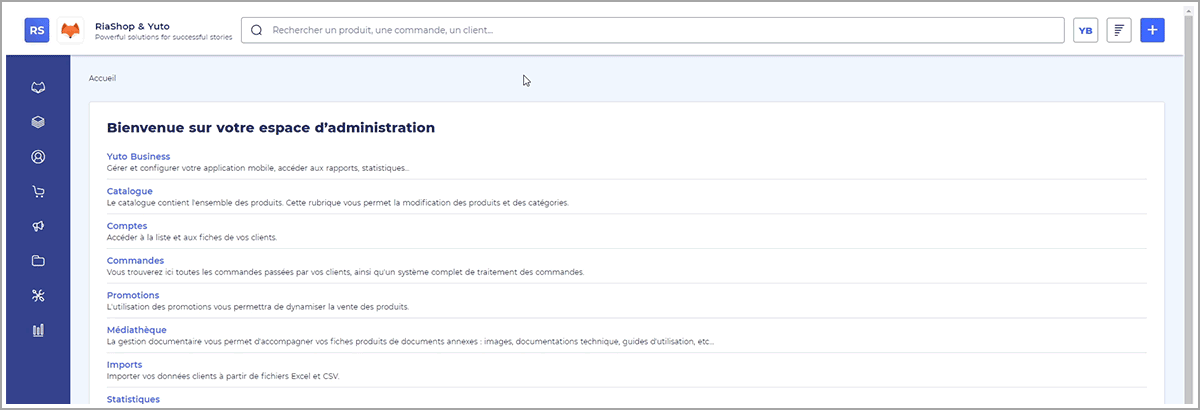
Étape 2 Maintenant, cliquez sur l’onglet « Articles liés » 2 de la fiche produit.
ℹ️ Dans cet onglet, vous retrouvez 3 notions avec les produits associés, les articles parents et les articles enfants.
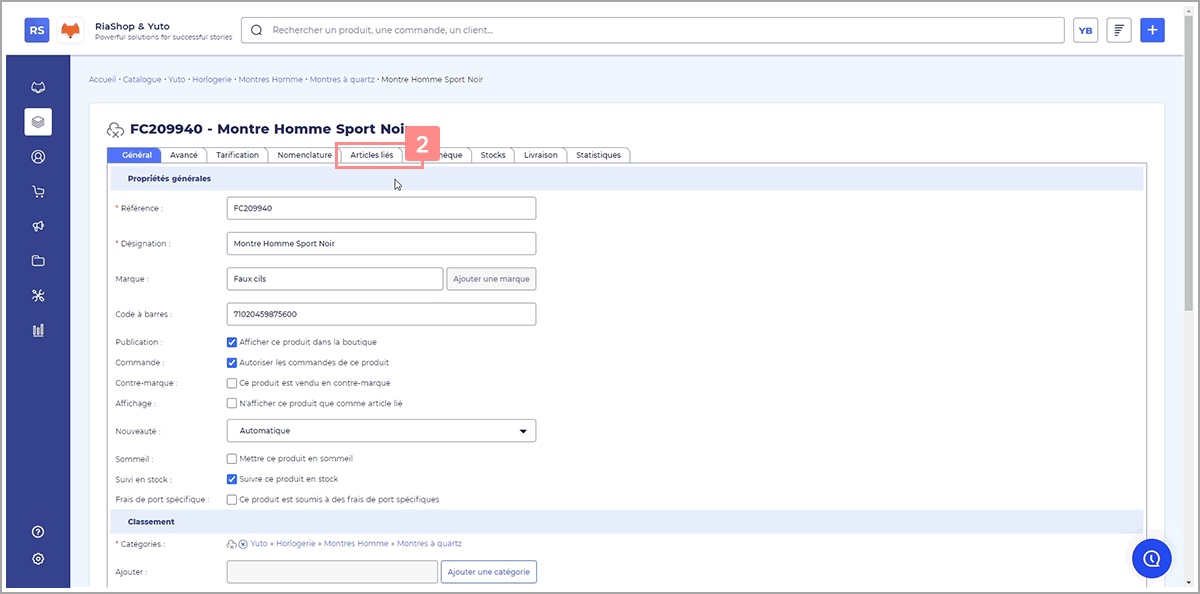
Étape 3 Dans la section « Articles enfants », ajoutez les produits enfants que vous souhaitez lier à ce parent. Pour cela, vous disposez des deux options suivantes :
- Cliquez sur le champ « Référence » 3 et saisissez la référence du produit à ajouter. Puis, cliquez sur « Ajouter » 4.
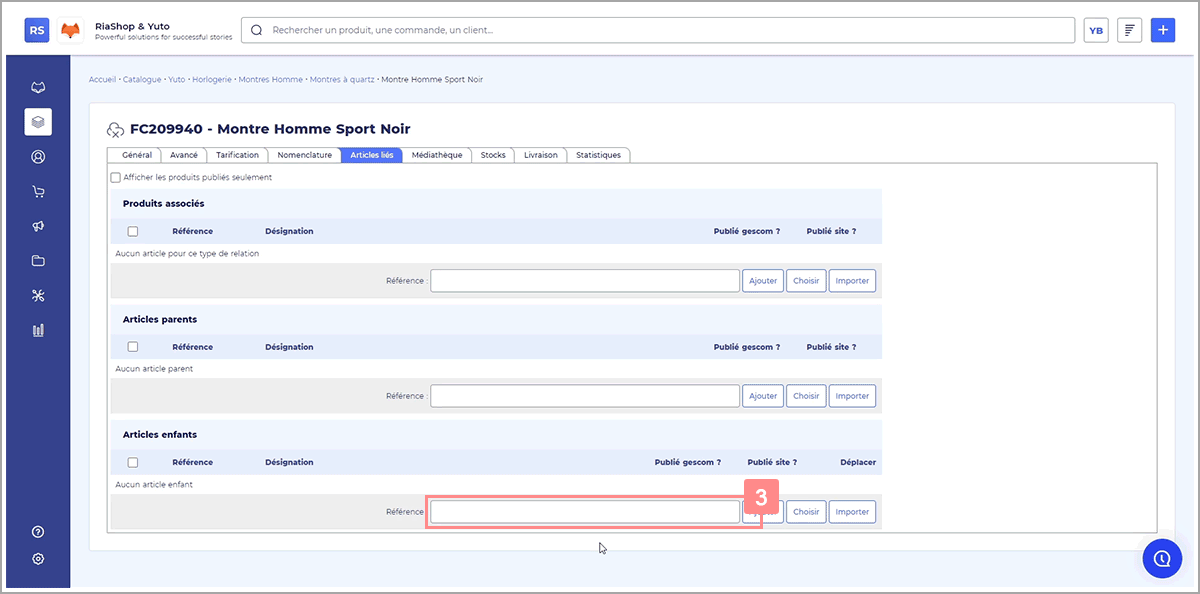
- Cliquez sur « Choisir » 3 et recherchez le ou les produits à ajouter. Puis, sélectionnez le ou les produits 4 et cliquez sur « Choisir » 5.
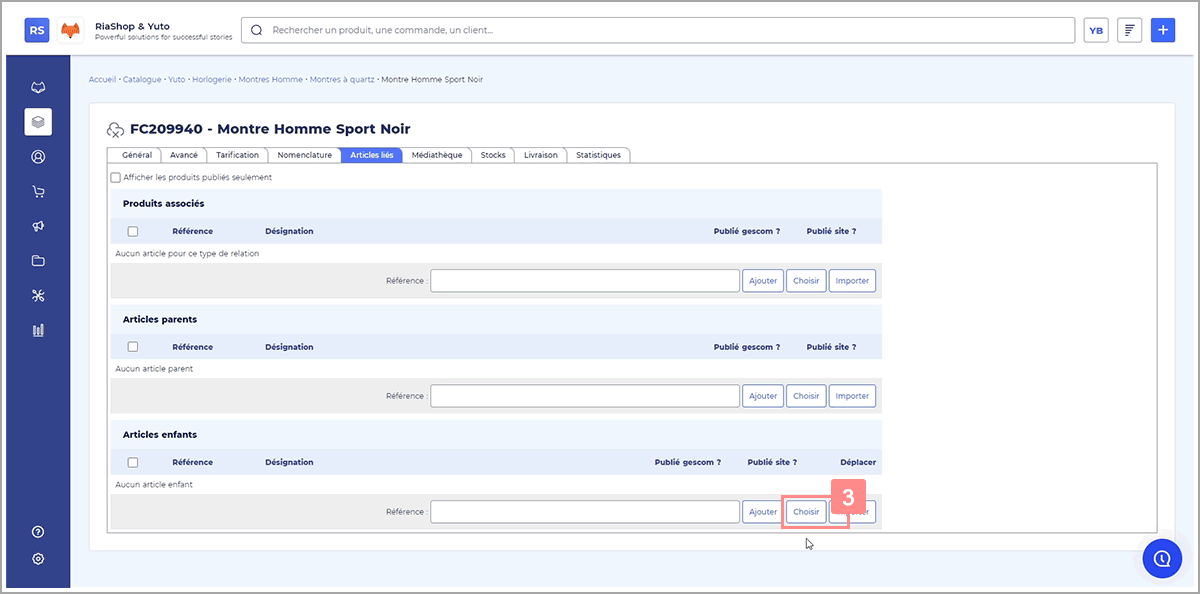
ℹ️ Répétez cette étape autant de fois que nécessaire.
Étape 4 Ensuite, vous pouvez modifier l’ordre de tri des enfants. Pour cela, sous le tableau des produits enfants, cochez « Référence » ou « Personnalisé » 6 puis, cliquez sur « Appliquer » 7.
ℹ️ Le tri par « Référence » classe les produits par référence dans l’ordre croissant uniquement. Tandis que le tri personnalisé permet de classer les produits dans l’ordre que vous souhaitez grâce au maintien du clic gauche sur le symbole « Déplacer » en bout de ligne.
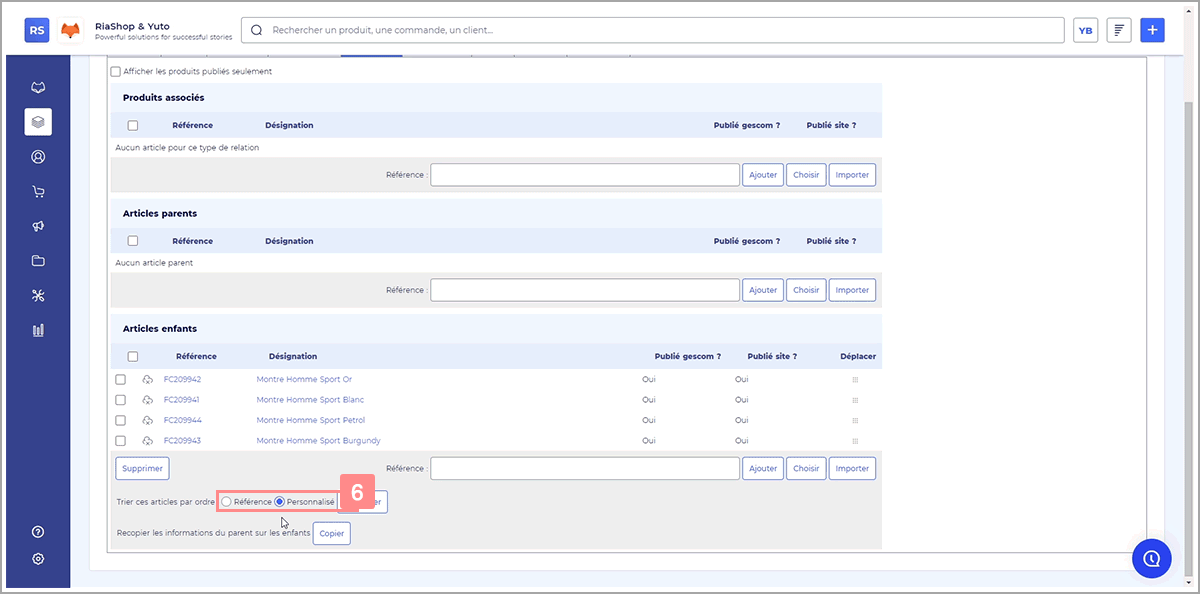
Étape 5 Pour finir, vous pouvez paramétrer l’affichage ou non des produits enfants dans le catalogue. Pour cela, cliquez sur le nom ou la référence d’un produit enfant 8 pour ouvrir sa fiche. Puis, dans l’onglet « Général », cochez la case « N’afficher ce produit que comme article lié » 9 si vous souhaitez masquer le produit dans le catalogue. Sinon ne la cochez pas. Enfin, cliquez sur « Enregistrer » 10 pour sauvegarder le paramètre.
👉 Lorsque vous cochez cette case, le produit apparaitra alors uniquement dans les options du produit parent. Et éventuellement dans les résultats de recherche selon le paramétrage de votre site et/ou de Yuto.
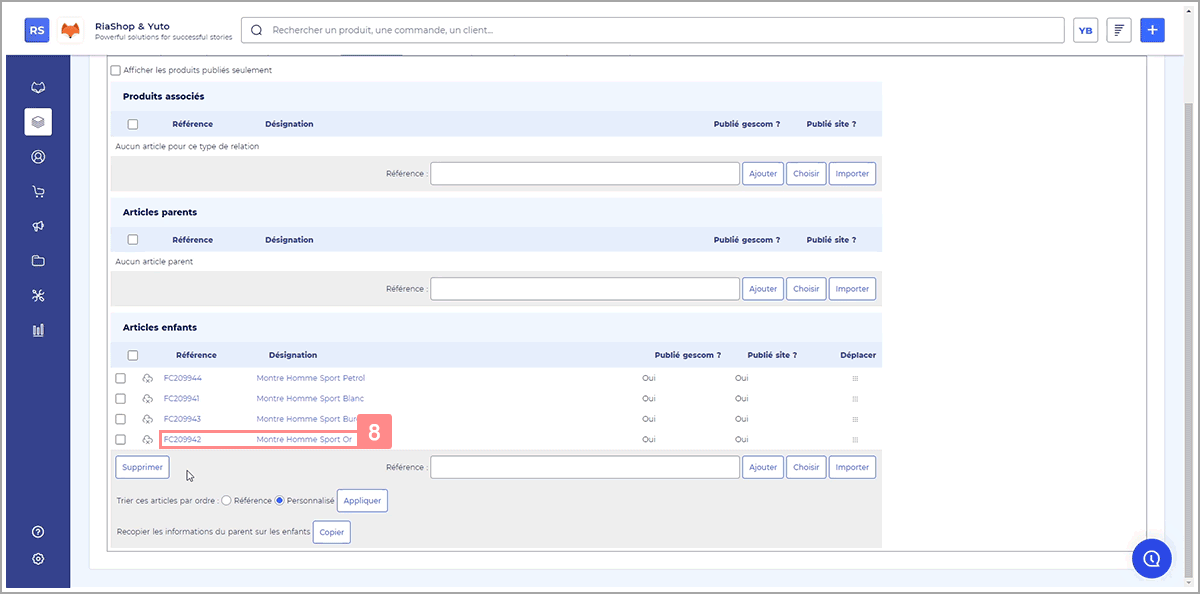
Parfait, vous venez de paramétrer des options sur un produit !
🙋♀️ Puis-je ajouter un produit parent depuis la fiche d’un produit enfant ? Oui bien sûr. Nous avons pris le parti d’illustrer cette procédure en partant de la fiche d’un produit parent pour ajouter des enfants. Cependant, vous pouvez tout à fait effectuer l’inverse. Le paramétrage sera simplement plus long si vous paramétrez plusieurs enfants car vous devrez lier le produit parent sur chaque enfant.